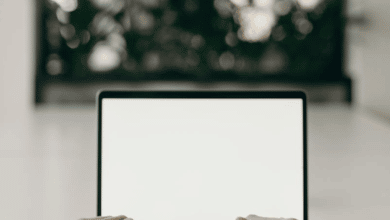J’adore travailler sur des projets de bricolage, étirer mon esprit et acquérir de nouvelles compétences. A chaque projet, j’ai toujours appris quelque chose de nouveau.

Mon moniteur réutilisé
ma collection
La raison d’un deuxième moniteur
Lorsque j’ai acheté mon ancien ordinateur de bureau au plus fort de Covid, j’ai entrepris d’affiner mes compétences actuelles. J’ai commencé à prendre des cours d’écriture et pendant un certain temps, quelques bases en développement web. Il n’a pas fallu longtemps pour voir que mon bureau à écran unique ne suffisait pas, j’avais besoin d’un autre moniteur. Après plusieurs semaines d’essais et d’erreurs, j’ai enfin trouvé le câble dont j’avais besoin pour connecter mon PC à un deuxième moniteur. Succès instantané! J’ai rapidement utilisé ce nouveau moniteur à bon escient lors de la recherche d’emplois sur LinkedIn, en écrivant et en regardant YouTube.
Comme une voix d’en haut
Cette configuration m’a bien servi ces deux dernières années et je l’utilise toujours. Entre-temps, le Toshiba de ma femme a soufflé un joint proverbial et a juste cessé de fonctionner. Maintenant, j’avais la carcasse d’un ordinateur autrefois vaillant qui nous avait servi pendant plus de 15 ans. J’hésitais à m’en séparer. J’ai fait bon usage de mon fidèle système informatique de second moniteur et j’ai réalisé que je ne pouvais rien faire. C’était mort. Ou était-ce?
Comme une voix d’en haut (puisque je suis un ministre ordonné, j’écoute ces voix.) Mes pensées se sont tournées vers la façon dont je pourrais réutiliser ce vieux moniteur d’ordinateur portable. Et devinez quoi, YouTube a répondu avec des dizaines de solutions sur le sujet. Cependant, un seul d’entre eux a fonctionné pour moi, une carte contrôleur LCD.
Mais pour cela, j’avais besoin du numéro de modèle au dos de l’écran. Le processus est simple, mais délicat. J’ai dû démonter mon ordinateur portable mort pour accéder aux charnières. Ces charnières fixent l’écran au châssis principal de l’ordinateur portable. Une fois ces charnières libérées, l’écran tombera librement. Ensuite, j’ai dû séparer l’écran de son confinement. Le cadre entourant mon écran est en plastique encliqueté dans du plastique et fixé avec six vis. Une fois les vis retirées, le couvercle en plastique s’est détaché. Attention, il est extrêmement fragile.
Les détails de cette procédure pour mon Toshiba sont décrits dans les liens ci-dessous. Cependant, ils ne devraient pas être trop différents. Une recherche de votre ordinateur révélera, espérons-le, des informations utiles similaires. Mais c’est cassé, n’est-ce pas, combien plus peux-tu le casser ? Une fois que j’ai eu accès à l’écran de l’ordinateur portable, la recherche sur Amazon a été facile.
Guides Toshiba
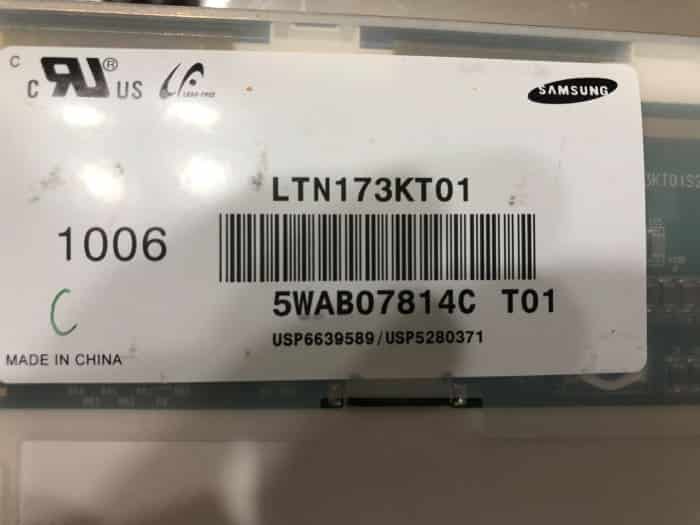
Trouver le numéro de modèle de l’écran
ma collection
Recherche du tableau de contrôle
Sur Amazon, j’ai recherché « Carte contrôleur LCD Toshiba LTN173KT01 » et plusieurs sont apparues. Assurez-vous que la description indique spécifiquement qu’il est compatible avec votre moniteur spécifique. Le nombre de broches est particulièrement important. Mon écran avait besoin d’une connexion à 40 broches. Vous verrez mon numéro de pièce apparaître dans la vignette de description ci-dessous. Encore une fois, c’est une procédure délicate. Tirez trop fort et vous pouvez déchirer les câbles du moniteur.
Connexion de la carte de contrôle
Je ne pensais pas si loin, donc je n’ai pas photographié comment j’ai connecté la carte contrôleur. En termes simples, débranchez délicatement le câble d’origine de l’écran et mettez-le de côté. J’ai laissé le mien attaché et je l’ai scotché sur le couvercle en plastique. Après avoir connecté un cordon d’alimentation, cela peut nécessiter des recherches supplémentaires, mais un lien est répertorié ci-dessous, j’en avais un qui traînait, le moniteur fonctionnait parfaitement. Vous aurez également besoin d’un câble d’un certain type (DVI, HDMI ou VGA) entre la carte de contrôle et votre ordinateur portable ou PC. J’ai choisi un câble HDMI.
Faites défiler pour continuer
Tout accrocher ensemble
Une fois que j’ai connecté les câbles ensemble, j’ai placé la carte à l’intérieur d’un boîtier en acrylique prédécoupé. C’était un peu d’essais et d’erreurs pour attacher le tableau de commande. Encore une fois, ce sont des câbles délicats, pas plus de 6 pouces de long, et je ne voulais pas les déchirer, même par accident. Les circonstances ont forcé ma décision de le monter comme indiqué. Mais je me réchauffe à son emplacement actuel jusqu’à ce que je fasse de la place sur mon bureau pour ce deuxième moniteur ! Ensuite, j’aurai trois moniteurs fonctionnant côte à côte, et j’aurai encore moins de travail car je pourrai regarder trois vidéos YouTube en même temps !
Blague à part, soyez prudent avec votre nouvelle construction. Un PC plus ancien peut ne pas être en mesure d’activer le bélier d’aspiration d’écran supplémentaire. Avec la connexion HMDI incluse, je peux utiliser d’autres appareils tels qu’un lecteur DVD, une visionneuse de photos ou même un moniteur de caméra de sécurité. Comment puis-je écouter un lecteur DVD me demanderez-vous? Eh bien, c’est une bonne question, mais la réponse est, haut-parleurs externes ! Il y a une prise de haut-parleur externe soudée directement sur la carte de contrôle. Je n’ai pas testé ces autres options, mais la journée est encore jeune.

Connecteurs disponibles
ma collection
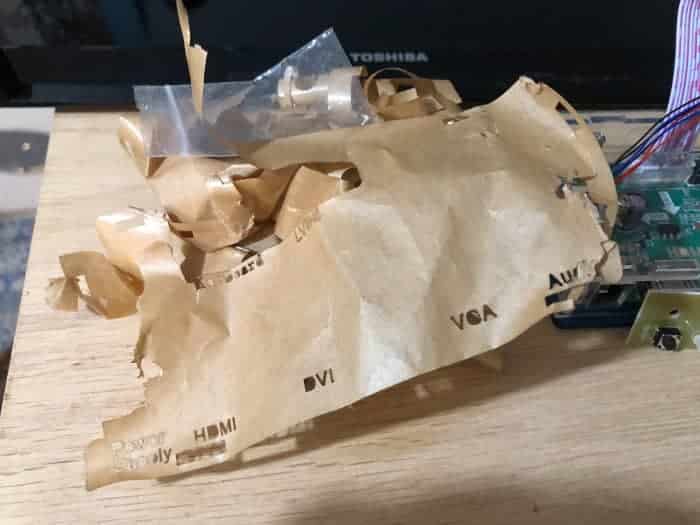
Décollez le papier brun collant !
ma collection
Une solution de travail
Avant de commencer à écrire cet article, je voulais m’assurer que cette configuration fonctionnait. Et voilà, j’étais assez content quand cela a fonctionné lors de ma première tentative. Donc, c’est vraiment plug and play. Je m’étais demandé ce qui n’allait pas avec l’ancien Toshiba et évidemment ce n’était pas l’écran. Eh bien, après tout ce que j’ai fait à la vieille fille, ça ressemble plus à Humpty Dumpty qu’à un ordinateur portable. En conséquence, ce Frankenstein d’un poste de travail suffira jusqu’à ce qu’il meure, lui aussi.
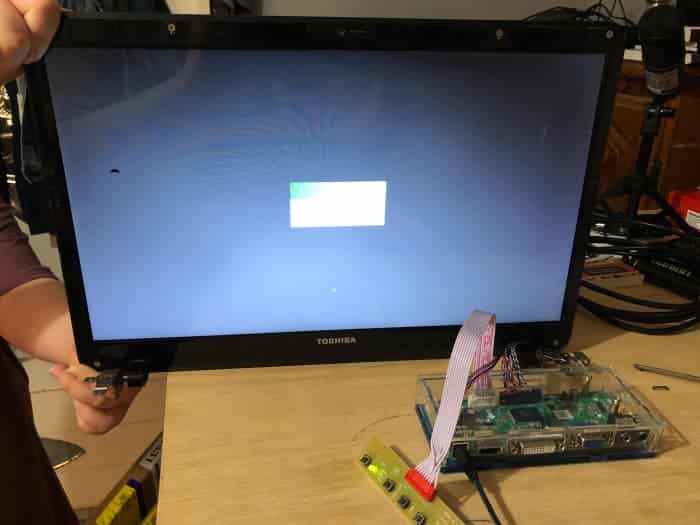
C’est vivant! (travail de configuration)
ma collection
Configuration finale
Quant au montage de l’écran sur mon bureau debout, j’ai utilisé l’un de ces vieux serre-livres en métal que j’ai vissés au bureau. J’ai collé le serre-livres et le boîtier en acrylique à l’arrière du moniteur avec des bandes de commande. Ce n’est pas ascétiquement agréable, mais c’est fonctionnel, et où je peux le voir.

Les bandes de commande tiennent bien
ma collection
Dernières pensées
Si vous êtes arrivé jusqu’ici, j’espère que vous avez été inspiré. Maintenant que vous savez ce que vous pouvez construire d’utile, faites le tour de votre maison, des maisons de vos amis et de la friperie locale pour trouver des composants.
En parlant de ça, j’ai un autre ordinateur portable dans mon bureau. Je n’ai pas encore abandonné. S’il a perdu son utilité, peut-être que je peux en faire bon usage et en construire un pour ma femme ? Qu’est-ce que tu penses?
Ce contenu est exact et fidèle au meilleur de la connaissance de l’auteur et ne vise pas à remplacer les conseils formels et individualisés d’un professionnel qualifié.
© 2022 Marc Lewis